【iOS】バージョンアップでアプリ「Pontaカード」をApple Walletに登録で、ポイントと支払が同時完了に

Apple Payに対応
アプリ「Pontaカード」がアップデートで、Apple Walletに登録できるようになりました
これによって、
ローソンでの支払時に「Apple Payで」と伝えることで、PontaポイントとApple Payでの支払を同時におこなえるようになります
要件
iOS 12以降、watchOS 5以降で
- iPhone 7以降
- Apple Watch Series 2以降
登録方法
- アプリを起動し「Apple Walletに追加」をタップします
- 「自動で選択」または「自動で選択しない」どちらかをタップします
- 以上で Apple Walletに追加されます
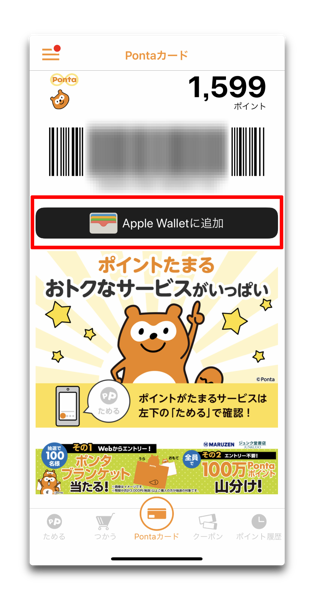
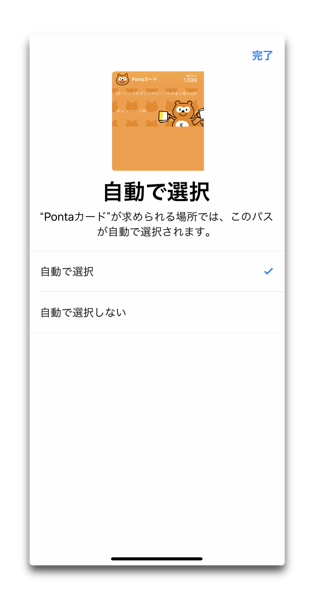
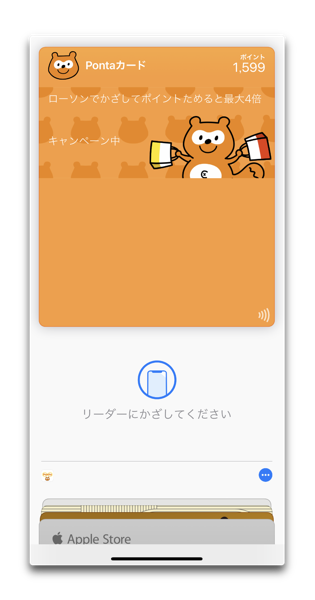
使用方法
Face ID搭載のiPhoneの場合
- 「ポイントカードはお持ちですか?」と聞かれたら、「Apple Payで」と伝える
- iPhoneのサイドボタンをダブルクリックする
- Face ID認証を行い、「リーダーにかざしてください」と表示されるのを確認する
- 読み取り端末が光ったら、iPhone上部をかざす
- 読み取り端末から決済音が鳴るまで離さない。決済音が鳴るとともに画面に完了マーク、決済カードの下にPontaカードが表示され、Pontaカードの読み取りとApple Payの決済が完了する

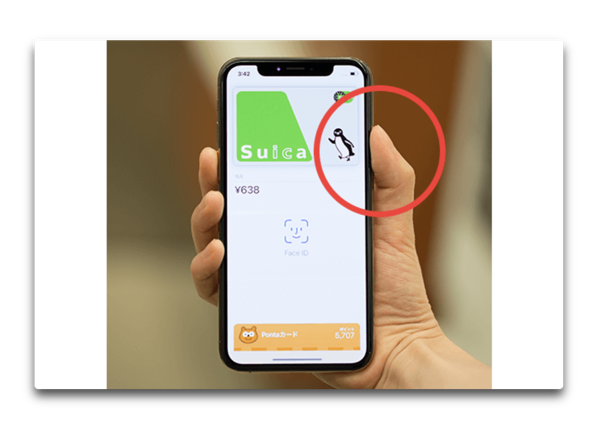
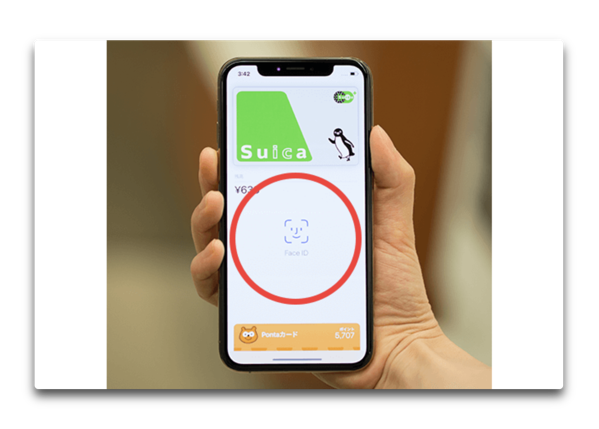

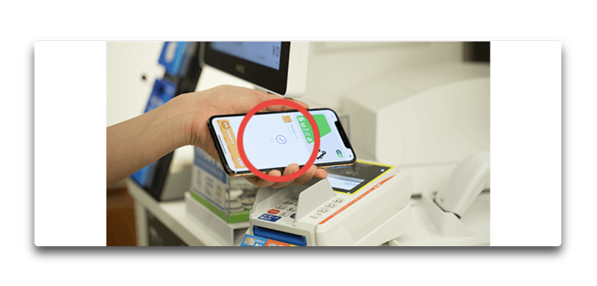
Touch ID搭載のiPhoneの場合
- 「ポイントカードはお持ちですか?」と聞かれたら、「Apple Payで」と伝える
- 読み取り端末が光ったら、Touch IDに指を触れたままiPhone上部をかざす
- 読み取り端末から決済音が鳴るまで離さない。決済音が鳴るとともに画面に完了マーク、決済カードの下にPontaカードが表示され、Pontaカードの読み取りとApple Payの決済が完了する

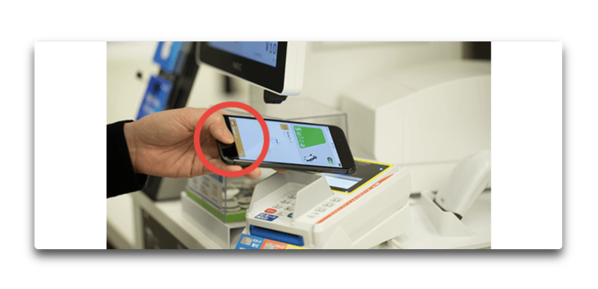
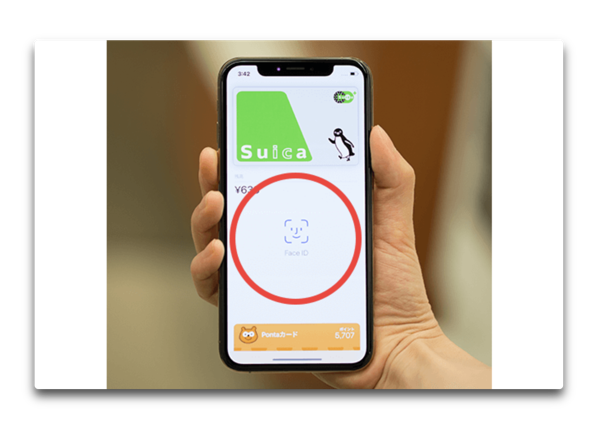
Apple Watch の場合
- 「ポイントカードはお持ちですか?」と聞かれたら、「Apple Payで」と伝える
- Apple Watchのサイドボタンをダブルクリックし、「準備完了…」と表示されるのを確認する
- 読み取り端末が光ったら、Apple Watchをかざす
- 読み取り端末から決済音が鳴るまで離さない。決済音が鳴るとともに、Apple Watchから手首を優しくタップされる感覚がして画面に完了マーク、決済カードの下にPontaのロゴが表示され、Pontaカードの読み取りとApple Payの決済が完了する

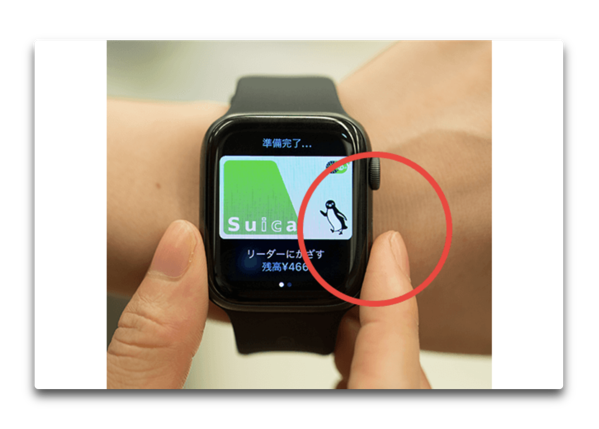


*「Apple Payで」と伝えず、「Suicaで」「iDで」「QUICPayで」「クレジットで」と伝えた場合、Pontaカードは同時に読み込まれません
(Via LAWSON.)

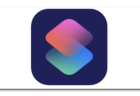
LEAVE A REPLY